有道云笔记电脑版给笔记加星号标记的方法教程
时间:2023-08-30 14:01:25作者:极光下载站人气:34
有道云笔记是一款非常好用的软件,很多小伙伴都在使用。如果我们需要在电脑版有道云笔记中为某篇文件添加星号标记,方便后续可以快速进行查找,小伙伴们知道具体该如何进行操作吗,其实操作方法是非常简单的,只需要进行几个非常简单的操作步骤就可以了,小伙伴们可以打开自己的软件后跟着下面的图文步骤一起动手操作起来。如果小伙伴们还没有电脑版有道云笔记这款软件,可以在本教程末尾处进行下载和安装,方便后续的使用。接下来,小编就来和小伙伴们分享具体的操作步骤了,有需要或者是有兴趣了解的小伙伴们快来和小编一起往下看看吧!
操作步骤
第一步:点击打开电脑版有道云笔记进入编辑界面;
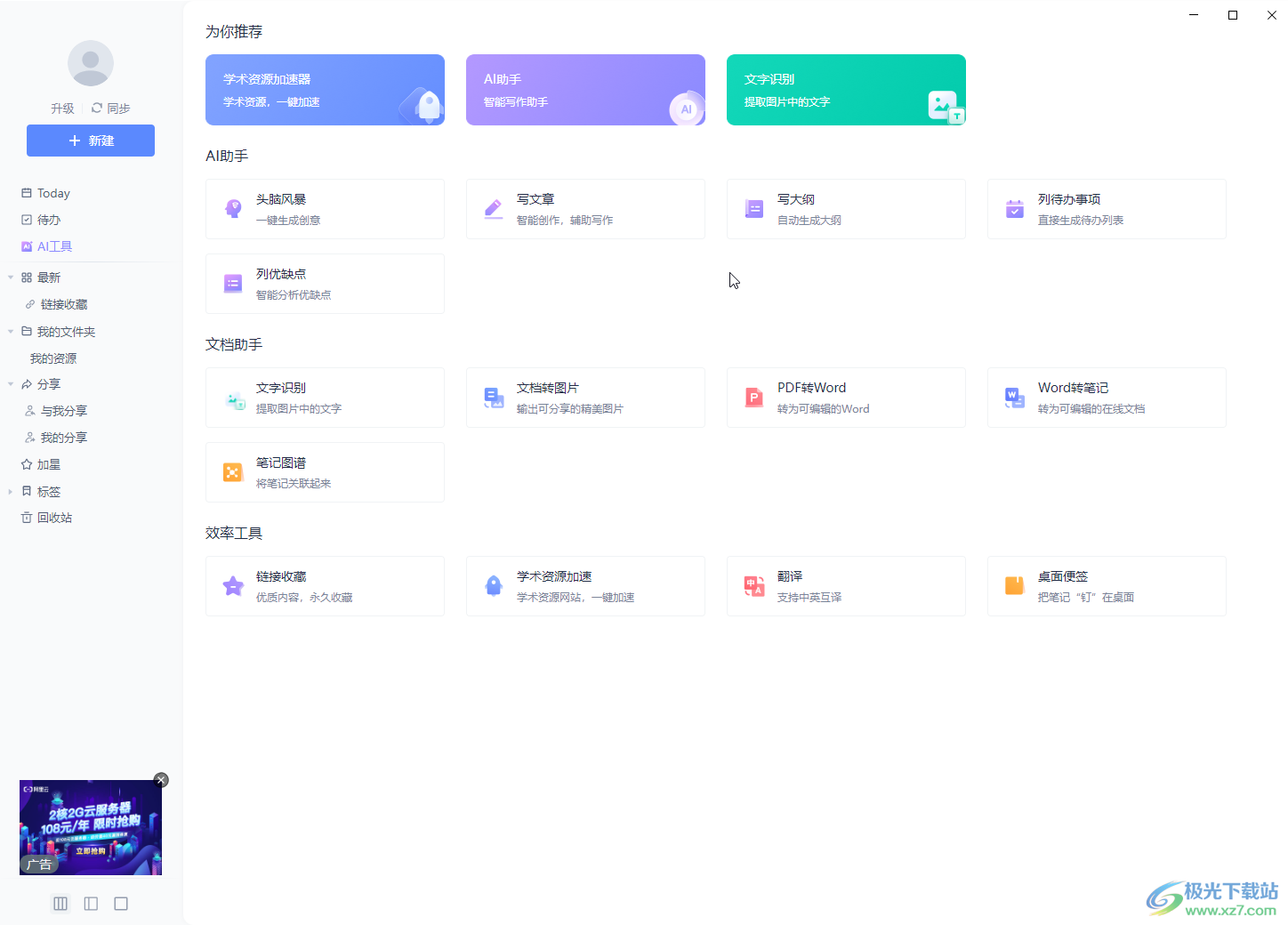
第二步:在“我的文件夹”栏点击选中需要加星的文件,按Ctrl+shift+C键,或者右键点击一下后选择“更多”——“加星”就可以了;
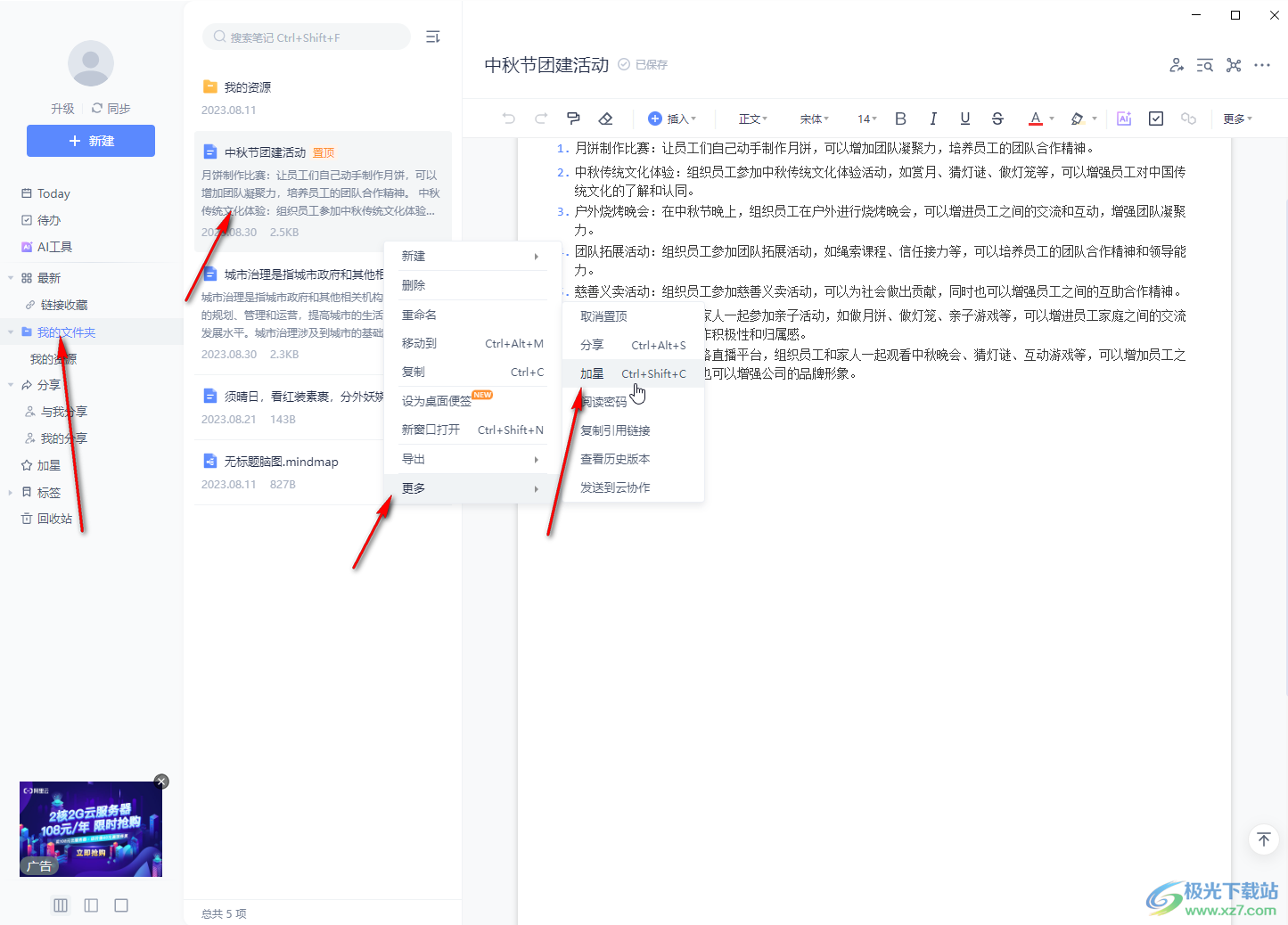
第三步:或者鼠标点击选中笔记后,点击如图所示的三个点图标后同样地点击“更多”——“加星”就可以了;
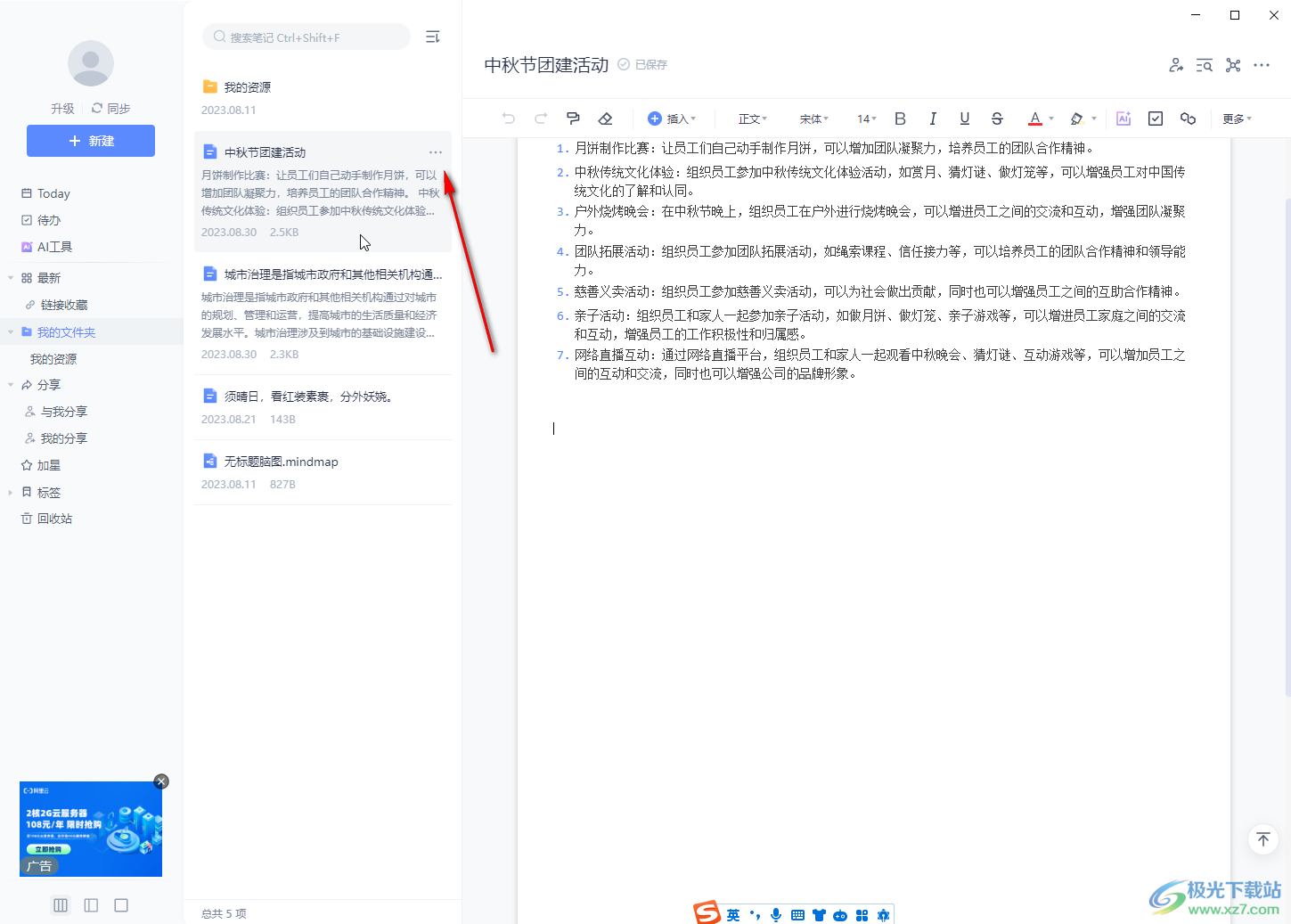
第四步:也可以点击进入编辑界面后,在右侧点击如图所示的三个点图标后点击“加星”实现同样的效果;
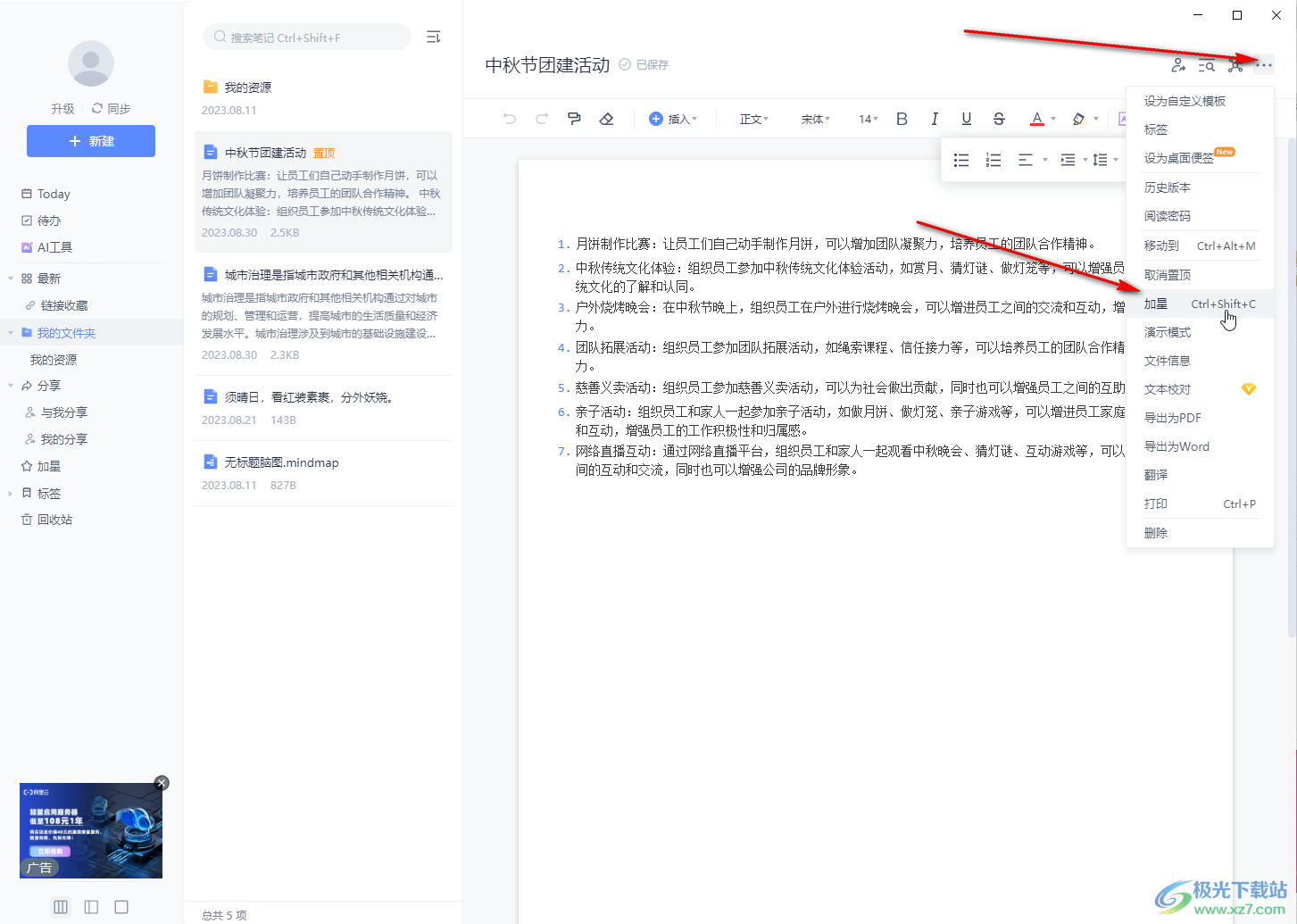
第五步:设置完成后比例列表中可以看到星号标记,后续可以在左侧“加星”栏快速找到所有加上星号的文件。
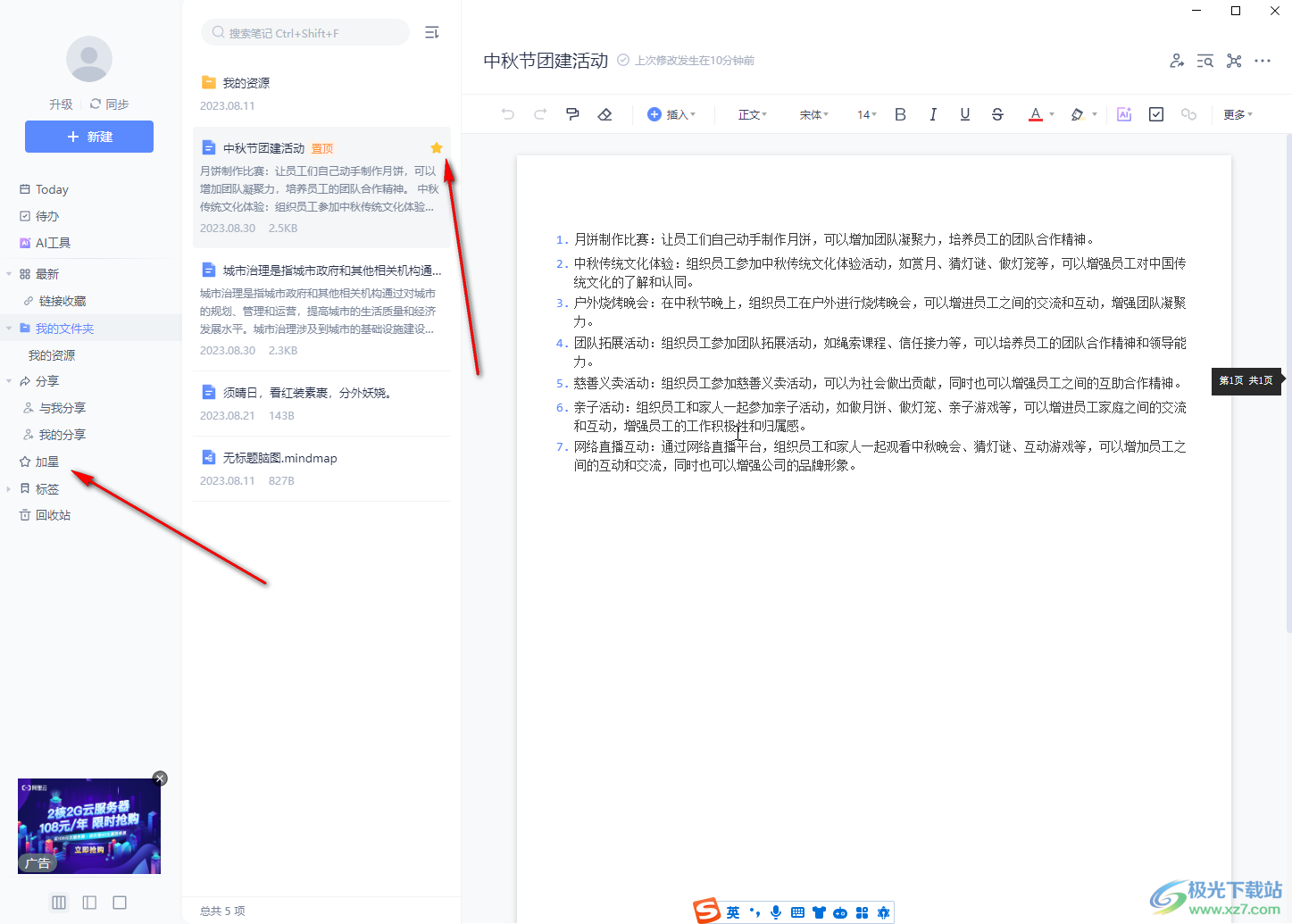
以上就是电脑版有道云笔记中添加星号标记的方法教程的全部内容了。以上步骤操作起来都是非常简单的, 小伙伴们可以打开自己的软件后跟着步骤一起动手操作起来。
相关推荐
相关下载
热门阅览
- 1百度网盘分享密码暴力破解方法,怎么破解百度网盘加密链接
- 2keyshot6破解安装步骤-keyshot6破解安装教程
- 3apktool手机版使用教程-apktool使用方法
- 4mac版steam怎么设置中文 steam mac版设置中文教程
- 5抖音推荐怎么设置页面?抖音推荐界面重新设置教程
- 6电脑怎么开启VT 如何开启VT的详细教程!
- 7掌上英雄联盟怎么注销账号?掌上英雄联盟怎么退出登录
- 8rar文件怎么打开?如何打开rar格式文件
- 9掌上wegame怎么查别人战绩?掌上wegame怎么看别人英雄联盟战绩
- 10qq邮箱格式怎么写?qq邮箱格式是什么样的以及注册英文邮箱的方法
- 11怎么安装会声会影x7?会声会影x7安装教程
- 12Word文档中轻松实现两行对齐?word文档两行文字怎么对齐?

网友评论